Примечание.
Команды перехода от PGC, находящейся в титульной папке, к системному меню в папке языка не отображаются стрелками, так как проект может иметь несколько языков, выбор которых определяется установками плеера.
Для скрытия связей между PGC и командных связей нужно в панели инструментов редактора сценариев отжать соответствующую типу связи кнопку, которую нужно скрыть (рис. 10.14). Повторное нажатие на эту кнопку вызывает отображение данного типа связей.

Рис. 10.14. Кнопки отображения и скрытия связей.
Глава 11
О командах навигации
Команды навигации могут располагаться в разных частях сценария, позволяя зрителю управлять воспроизведением материалов диска. Они содержат инструкции, сообщающие DVD-плееру, когда и как следует изменять поток воспроизведения.
С помощью команд навигации можно переключить воспроизведение в любое место сценария, изменить характеристики воспроизведения аудио– или видеоматериала, изменить установки DVD-плеера, создать фиксированное ветвление, при котором поток воспроизведения не может изменяться, или задать ветвление по условию, определяемому фиксированными параметрами или переменными регистров. В этом случае поток воспроизведения может изменяться в зависимости от системных параметров и команд зрителя.
Спецификация DVD задает определенные ограничения на воспроизведение материала диска. Воспроизведение может осуществляться в рамках перехода от видеоменеджера VMG к папке VTS, титулу или папке языка. Также воспроизведение может переходить к отдельным сценам от титула или папки языка. Воспроизведение не может осуществляться прямым переходом от одного VTS к другому, но такое действие может быть смоделировано при помощи использования транзитной пустой PGC в видеоменеджере.
При помощи редактора сценариев и окна моделирования пользователь может создавать и определять разнообразные наборы команд навигации в областях Pre, Post, Cell и Btns для меню в пределах PGC, что будет отображаться соответствующими флагами.
В следующем списке приводится краткая характеристика этих командных областей:
• Pre – команды исполняются до момента воспроизведения PGC;
• Post – команды исполняются после воспроизведения PGC;
• Cell – команды исполняются после воспроизведения ячейки;
• Btns – команды связывают кнопки меню с титульными папками, другими меню, титулами или сценами.
Группы команд
Все инструкции объединены в шесть групп, которые приведены в табл. 11.1.
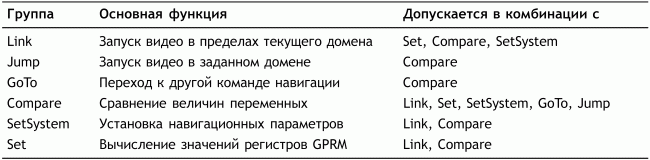
Типы команд
Существует три типа команд навигации, которые вы можете создавать на основе ранее рассмотренных шести групп команд. Эти типы перечислены в следующем списке:
• Type 1 (Тип 1) – команды, состоящие из одной инструкции. Следует помнить, что команда Compare в комбинации с GoTo, Link или Jump в спецификации DVD классифицируется как команда первого типа;
• Type 2 (Тип 2) – команды, состоящие из двух инструкций. Пользователь может создавать команды второго типа, используя команду Compare в сочетании с Set или SetSystem. Команды Set или SetSystem в спецификации DVD тоже классифицируются, как команды второго типа;
• Type 3 (Тип 3) – команды, содержащие инструкции Compare, Set и LinkSIns.
В табл. 11.2 приведен список возможных комбинаций команд первого, второго и третьего типов, а также указано количество инструкций в команде.
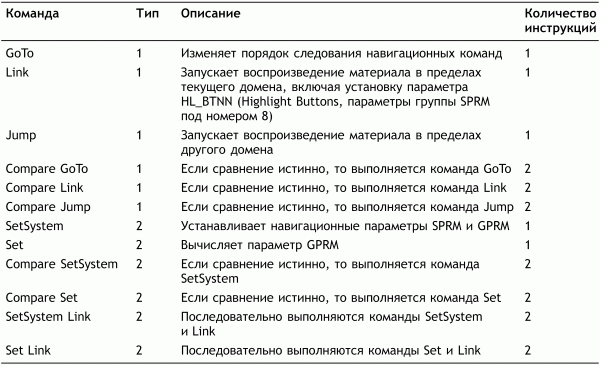
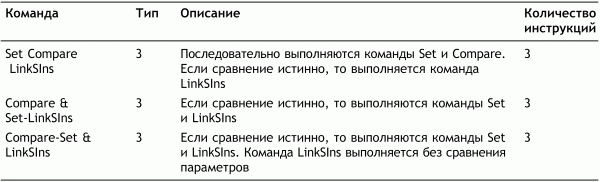
Создание команды первого типа
Команда первого типа связывает кнопку меню или PGC с другой цепочкой PGC или меню. В этом разделе будет показано, как создать команду первого типа в окне моделирования. При этом кнопка будет соединена с первой воспроизводимой PGC.
Примечание.
Большая часть команд первого типа может быть создана более простым способом, когда можно просто провести линию связи между объектами в редакторе сценариев.
Для создания команды первого типа в окне моделирования нужно в редакторе сценариев выделить PGC-меню, к которому нужно добавить команды первого типа, после чего следует сделать двойной щелчок на флаге Btns. Следует удостовериться, что кнопкам не назначены никакие команды. Окно моделирования автоматически откроется на вкладке Button Commands (Команды кнопок) (рис. 1.11). Команды кнопок меню установлены в значение по умолчанию Nop (Нет операций).
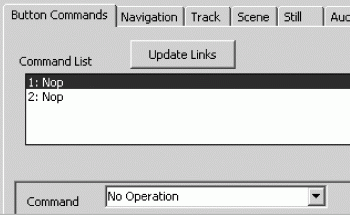
Рис. 11.1. Установки команд кнопок по умолчанию.
В списке команд нужно выделить кнопку, для которой будет устанавливаться команда. В списке Command (Команда) нужно выбрать значение Jump to PGC in System Space (Перейти к PGC в системном пространстве) (см. рис. 11.2). Это приведет к тому, что будет отображена секция Jump To (Перейти к), позволяя выбрать объект назначения для данной команды. В выпадающем списке нужно выбрать значение поля First Play PGC (см. рис. 11.3).
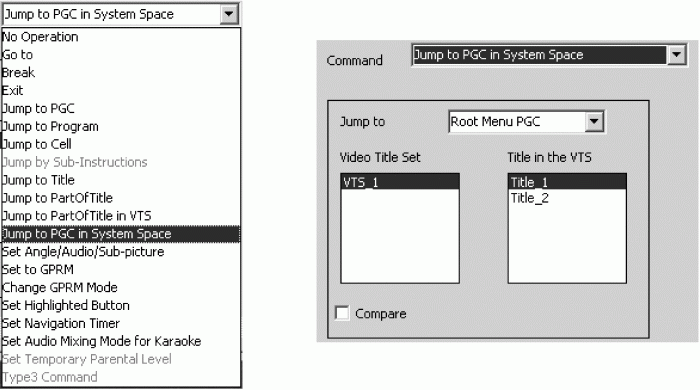
Рис. 11.2. Выбор значения Jump to PGC in System Space в меню Command.
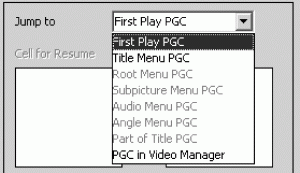
Рис. 11.3. Список переходов.
Команда первого типа появится в списке команд, указывая на то, что кнопка связана с первой воспроизводимой PGC в системном пространстве. В редакторе сценариев флаг Btns получит желтую заливку.
Создание команды второго типа
В этом разделе будет рассказано, как создать команду второго типа в окне моделирования. При этом команда Compare будет добавлена к команде первого типа, созданной, как было описано в предыдущем разделе.
Команда Compare сравнивает один навигационный параметр с другим. В качестве примера можно привести конструкцию «Если значение параметра GPRM7 равно значению параметра SPRM9, то надо воспроизвести третий титул (Title 3)».
Команда Compare может также сравнивать навигационный параметр с конкретной цифрой, как в конструкции «Если значение параметра SPRM13 больше, чем 6, то надо выполнить команду Jump to PGC in System Space».
Иными словами, если результат сравнения будет истинным, то DVD-плеер выполнит соответствующие инструкции. Если же результат будет ложным, то DVD-плеер эти инструкции пропустит.
Примечание.
Команды SetSystem и Set классифицируются как команды второго типа, даже если они не используются вместе с командами Link или Compare.
Для создания команды второго типа из команды первого типа нужно в окне моделирования ниже секции Jump To (Перейти к) установить флажок Compare (Сравнение). В результате будет отображена секция Compare (Сравнение) с дополнительными элементами управления, перечисленными в следующем списке (см. рис. 11.4):
• GPRM – сравниваются два параметра GPRM;
• SPRM – параметр GPRM сравнивается с параметром SPRM;
• Immediate – сравнивается заданная величина с параметром GPRM.
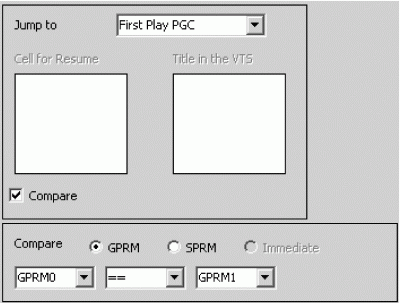
Рис. 11.4. Секция Compare.
На этой вкладке нужно выбрать переключатель SPRM (рис. 11.5).
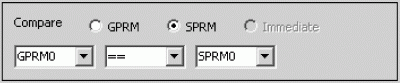
Рис. 11.5. Выбор переключателя SPRM.
В этой области задаются параметры сравнения величин. Для левой части сравнения нужно установить значение GPRM1. Это первый регистр общего назначения. В правой части сравнения следует задать значение SPRM5. Это пятый системный регистр.